1、Windows10系统彻底取消/恢复系统自动更新的方法Windows10系统彻底取消系统自动更新的方法右键点击系统桌面左下角的【开始】,在开始菜单中点击【运行】,在运行对话框中输入:services.msc命令,点击确定或者回车,打开本地服务窗口;
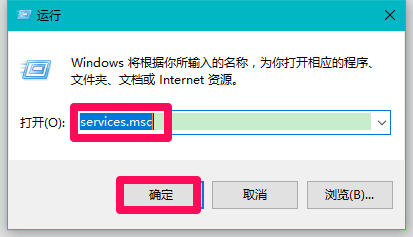
2、在本地服务窗口中找到windows update(Windows更新),左键双击w坡纠课柩indows update,打开windows update的属性窗口;
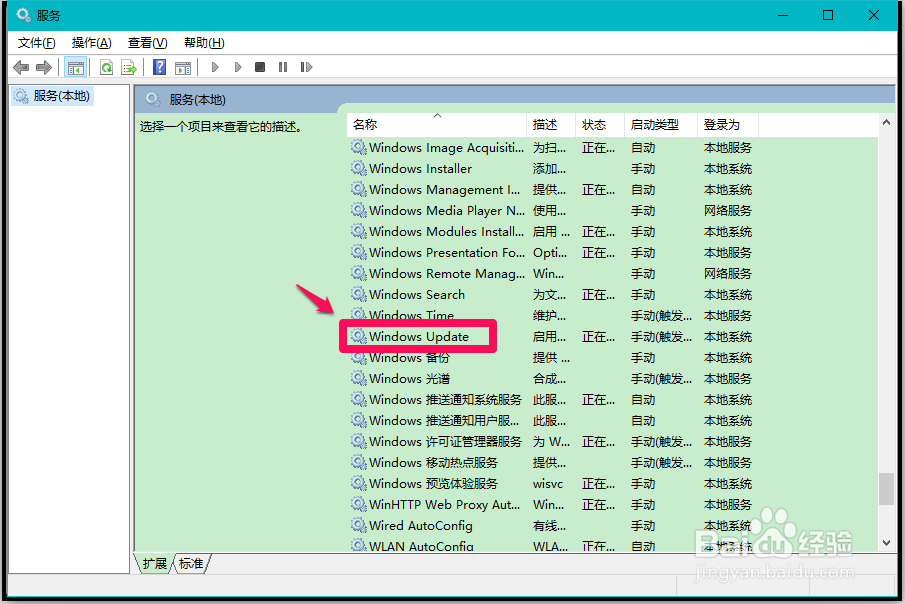
3、在windows update的属性窗口,我们点击启动类型栏中的小勾,在下拉菜单中选择点击【禁用】,再点击:停止;
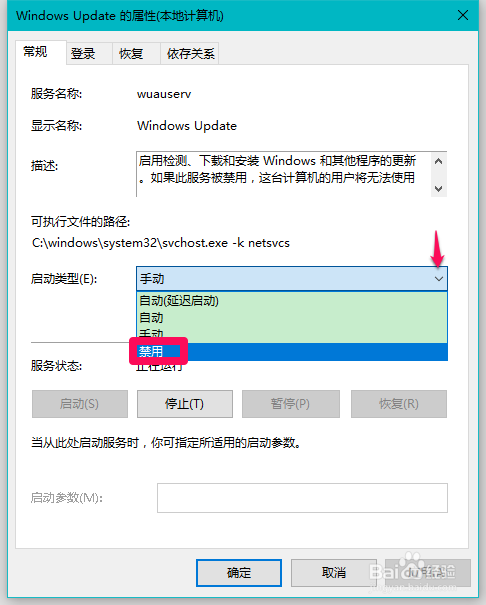
4、然后我们点击工具栏的【恢复】,在恢复标签下点击第一次失败栏中的小勾,在下拉菜单中选择【无操作】;
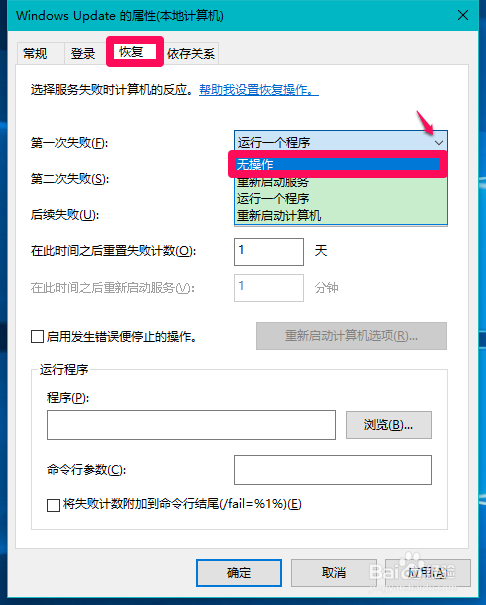
5、最后点击:应用 - 确定;
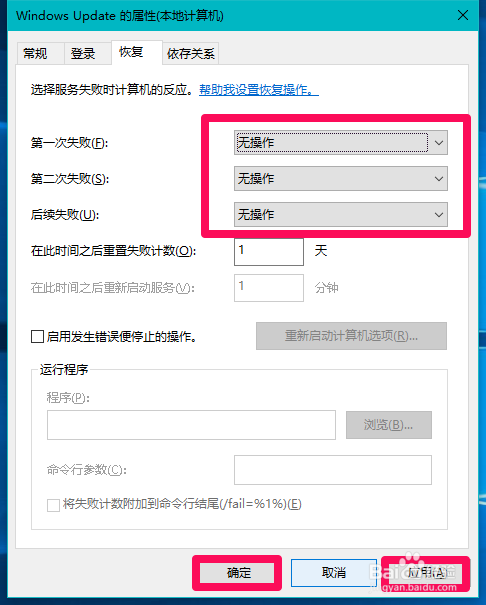
6、回到本地服务窗口,点击窗口左上角的【文件】,在下拉菜单中点击【退出】,退出服务窗口。
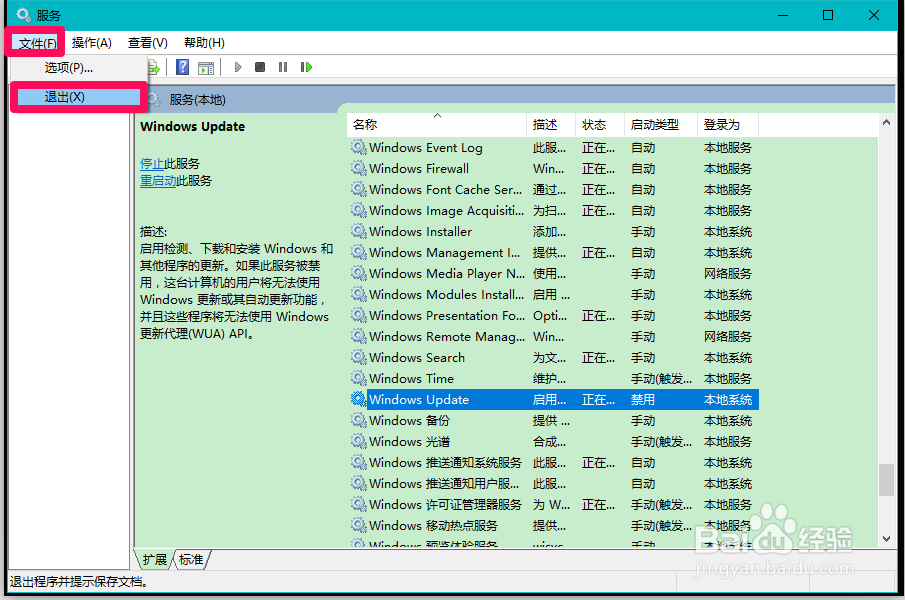
7、进入系统设置 - 安全和更新,点击:检查更新;
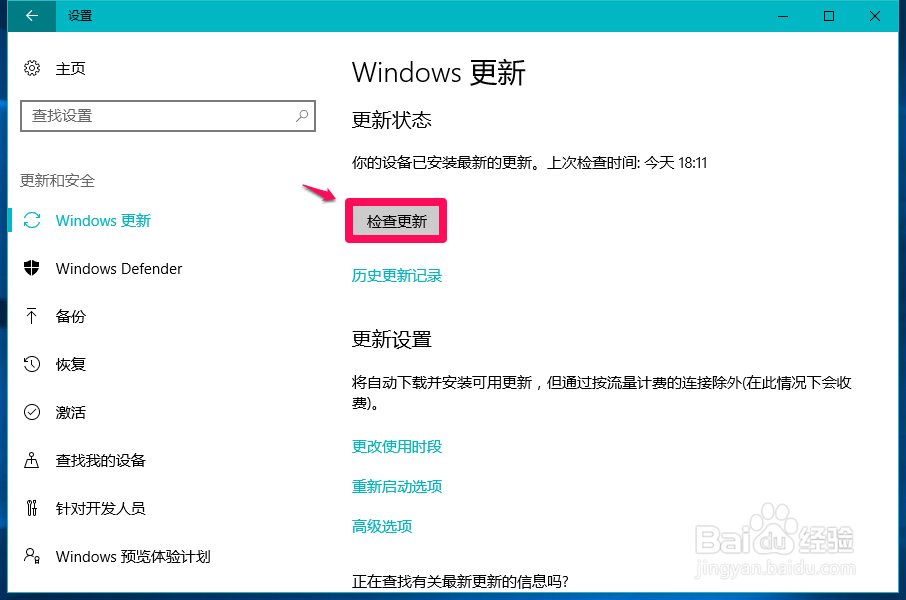
8、更新状态显示为:安装更新时出现一些问题,但我们稍后会重试。......(0x80070422),原因是我们彻底取消了系统的自动更新。
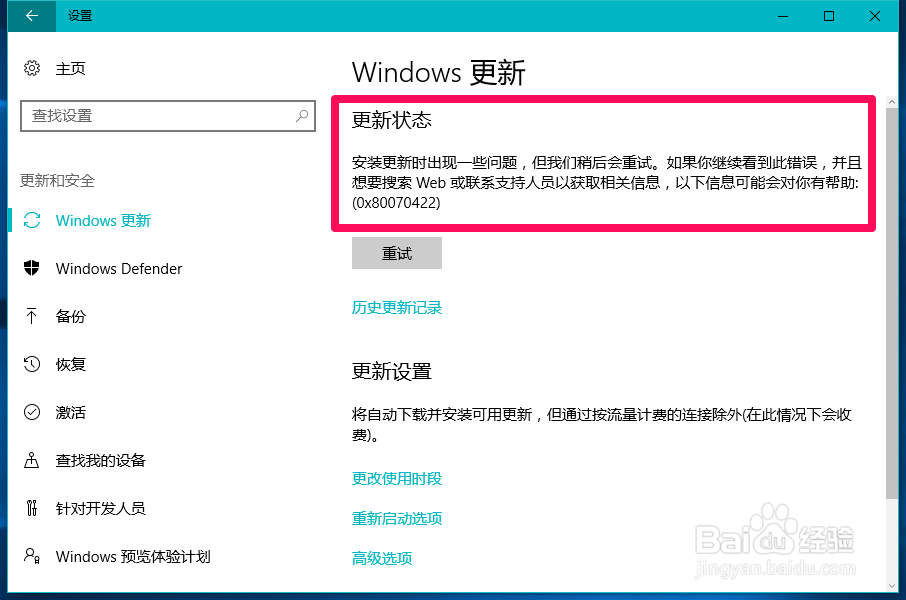
9、Windows10系统恢复自动更新的方法按上述方法进入服务窗口,左键双击windows update,打开windows update的属性窗口,点击启动类型栏中的小勾,在下拉菜单中点击【手动】;

10、我们选择手动以后,点击【应用】(禁用时“应用”为灰色,选择手动后“应用”恢复为可点击状态);
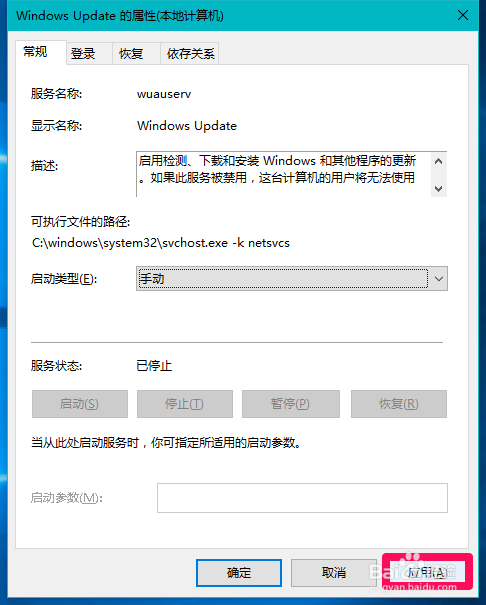
11、点击应用后,我们再点击【启动】(点击应用前“启动”为灰色,点击应用后,“启动”恢复为可点击状态);
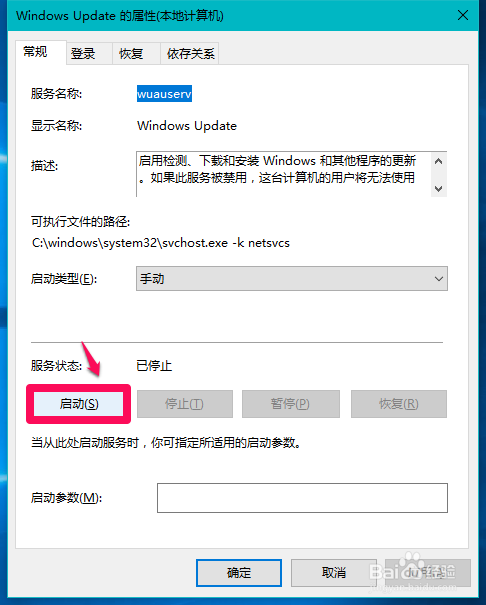
12、当服务状态为“正在运行”时,点击:确定;

13、回到本地服务窗口,点击窗口左上角的【文件】,在下拉菜单中点击【退出】,退出服务。

14、进入系统设置 - 安全和更新,点击:重试;
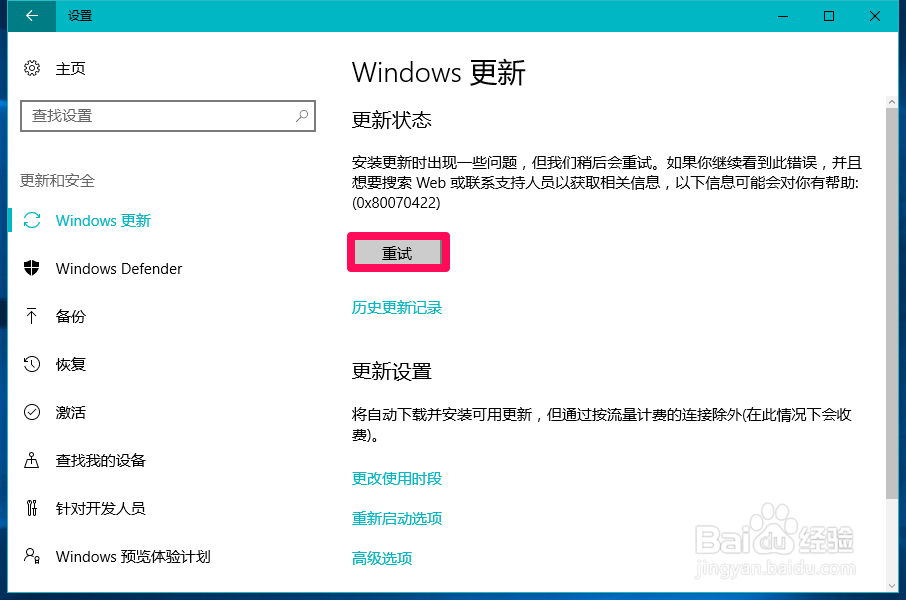
15、系统的自动更新恢复为正常状态。
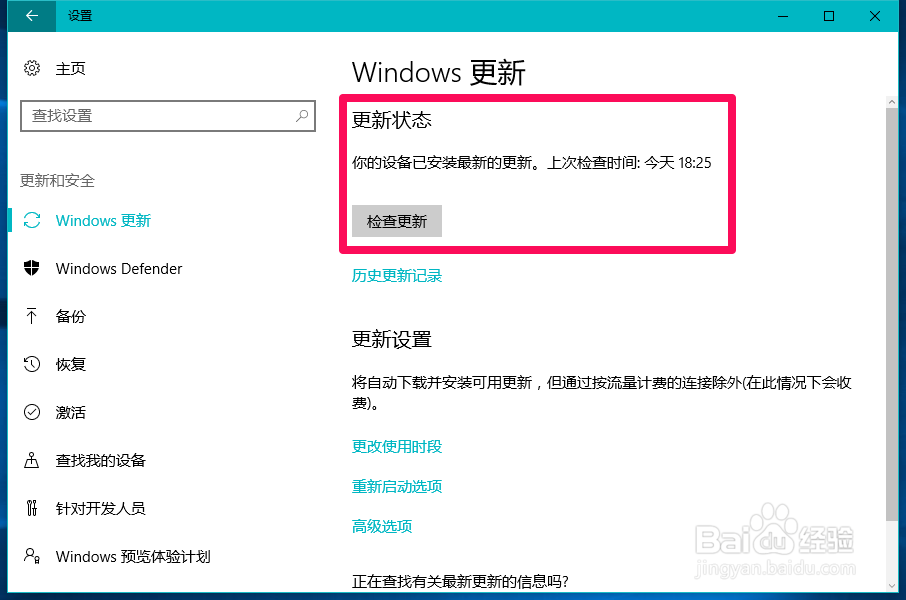
16、以上即:Windows10系统彻底取消/恢复系统自动更新的方法,本方法亲测有效,供朋友们参考使用。
